
| ||
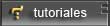 | 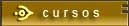 | |
| Fondo infinito en perspectiva | ||||||||||
| Sep 16 2002 | Oscar Andrade | |||||||||
| Archivo en FLA | Archivo en SWF | |||||||||
| Este tutorial enseña cómo hacer un fondo infinito en perspectiva para el caminado frontal. Tengan en cuenta que mi técnica no mide el tamaño del paso, y más bien se preocupa sólo de mover el fondo para simular el movimiento hacia adelante. |
||||||||||
| Ya tengo hecho el ciclo de caminado en un símbolo. En este caso, mi símbolo se llama GORDO y tiene 16 cuadros. Este símbolo está en la escena, en la capa GORDO. Tengo también una capa PISO (por encima de GORDO), que es un rectángulo con relleno degradado, y una capa CIELO (por debajo de GORDO), que es un rectángulo con un degradado circular que simula el solecito. | 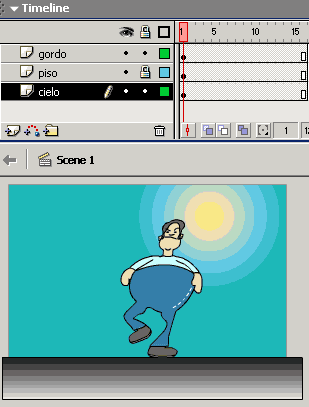 |
|||||||||
Creo la capa REF, que va a contener las guías de perspectiva. Fijo el punto de fuga. En este caso, mi punto de fuga estará al nivel exacto de la planta de los pies, así evito mover el piso. Trazo una línea desde el punto de fuga, que será la altura de los matorrales. Creo una nueva capa MATORRALES, y en ella dibujo el primer matorral, que será nuestra baldosa. La idea es que este fondo sea continuo, es decir, que no se vea interrumpido. |
 |
|||||||||
Selecciono todo el matorral con doble click y lo convierto en símbolo (INSERT > CONVERT TO SYMBOL). Le voy a poner por nombre MATORRAL y el centro lo defino en la parte inferior derecha. El símbolo debe ser de tipo GRAPHIC. |
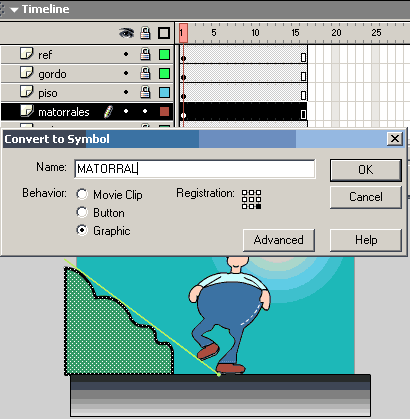 |
|||||||||
Selecciono y duplico el matorral (EDIT > DUPLICATE) en una nueva instancia. Este será nuestro matorral más pequeño. Cargo el panel de transformación desde el menú WINDOW > TRANSFORM. Este panel me permite controlar numéricamente la escala del objeto que tenga seleccionado en la escena. Así que selecciono la nueva instancia del matorral, y escribo 35%, teniendo cuidado de tener encendido CONSTRAIN, de manera que la escala sea igual en la Horizontal y en la Vertical |
 |
|||||||||
Ubico el matorral al lado del original, de manera que coincidan aproximadamente sus bordes laterales. Miren que la coincidencia no es exacta y eso es lo que vamos a corregir ahora. Hago doble click en la instancia más pequeña. Esta acción me permite editar el símbolo padre, es decir, MATORRAL, y ver simultáneamente un referencia desvanecida de la escena. |
 |
|||||||||
Modifico el lado izquierdo del matorral de manera que la coincidencia del lado izquierdo con el derecho sea exacta. Borro también las líneas de contorno izquierda, inferior y derecha, de manera que no se vea la división. |
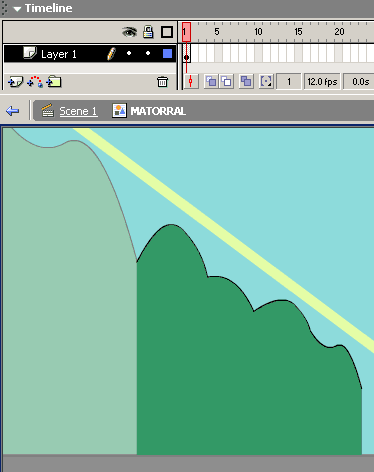 |
|||||||||
Duplico nuevamente el símbolo MATORRAL. Esta será nuestro matorral más grande y debe estar completamente por fuera de la escena.Selecciono el último matorral duplicado y en el panel de transformación (menú WINDOW > TRANSFORM) escribo 286%. Ubico este matorral de manera que no se note la costura. |
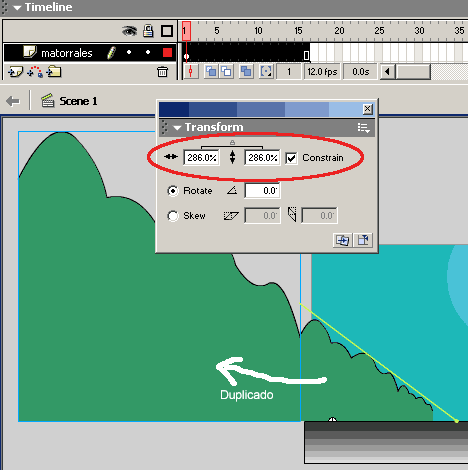 |
|||||||||
Como la proporción entre el matorral mediano y el pequeño es de un 35% el matorral más grande debe ser entonces el 286% del original. ¿De dónde vienen este número? |
||||||||||
Miren la tabla de al lado, que es una regla de tres muy simple. X= (100 x 100) / 35 Así que X es 285.71... Aproximando, obtengo 286%. |
|
|||||||||
| Selecciono estos tres matorrales y los convierto en un símbolo 3MATORRALES. Esta operación nos va a permitir usar MOTION TWEENING para mover los tres al tiempo dentro de la misma capa. | 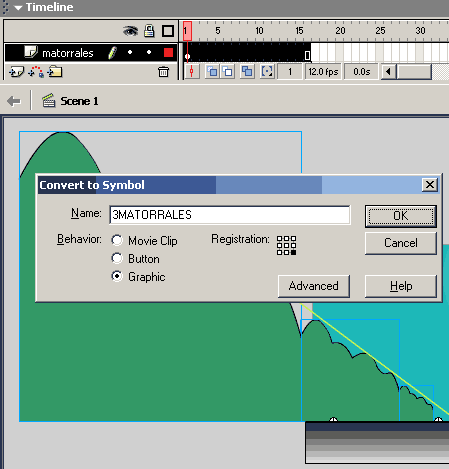 |
|||||||||
Elimino la capa REF, pues ya no me hace falta. Voy a tener dos ciclos de caminado por cada ciclo de fondo, para que el fondo se vea más lento, así que voy a insertar cuadros (menu INSERT > FRAMES) hasta el cuadro 32, es decir, el doble del tiempo del ciclo de caminado. |
||||||||||
Ahora vamos a mover los tres matorrales. Inserto un segundo keyframe en el último cuadro de la capa MATORRALES. Para lograr el ciclo infinito, debo hacer coincidir el matorral más grande con el mediano (el original) y el mediano con el más pequeño. Esto es fácil, pues sabemos que el matorral original es el 35% del grande, y el pequeño el 35% del original. Parado en el segundo keyframe, selecciono la instancia del símbolo 3MATORRALES y a través del panel de transformación (menú WINDOW > TRANSFORM) escribo 35%. |
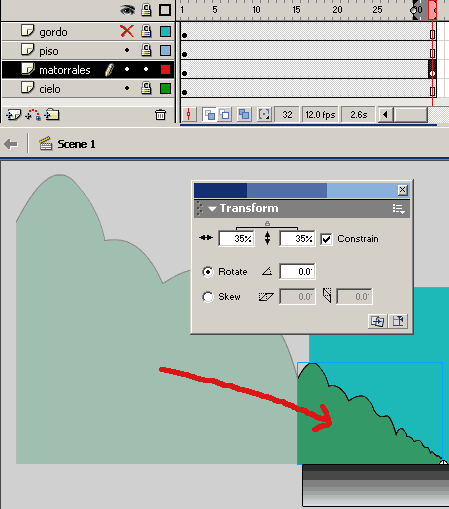 |
|||||||||
| Con el papel cebolla encendido, puedo ubicar este segundo keyframe exactamente en la posición que debe ir, es decir, el matorral grande (ahora del tamaño del original) debe ocupar la posición del original. | ||||||||||
Selecciono el primer keyframe de la capa MATORRALES, y desde el panel de propiedades, en la persiana TWEENING, selecciono MOTION. Miren que el movimiento se ve acelerado hacia el final. Puesto que en perspectiva los objetos se mueven más lento mientras más lejos estén de la cámara, debo lograr esta desaceleración con el parámetro EASE OUT, es decir, desacelerar el final del movimiento. Este valor lo ajusté al ojo, y me dió 30. |
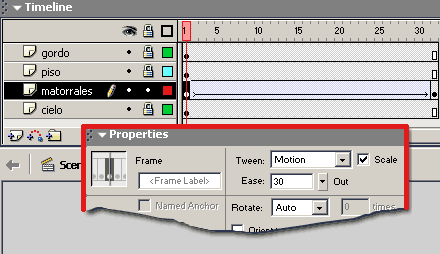 |
|||||||||
| Todavía tenemos un pequeño brinco por solucionar, puesto que el primer cuadro y el último son iguales. Para solucionarlo, debo capturar el penúltimo cuadro del movimiento (el último antes del keyframe). Selecciono este penúltimo cuadro e inserto un keyframe (menu INSERT > KEYFRAME). Ahora muevo este keyframe encima del último. | ||||||||||
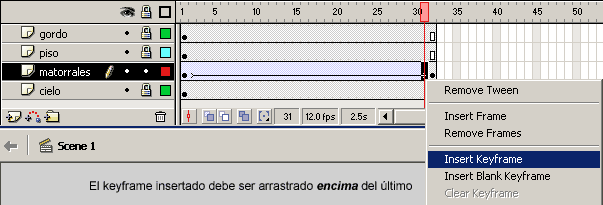 |
||||||||||
| Para verificar que el fondo esté funcionando bien, lo mejor es hacer una prueba de película (menu CONTROL > TEST MOVIE), así evito ver la parte del fondo que se sale de la escena. | ||||||||||
| Miren que se está viendo desaparecer el último matorral (el más pequeño) y esto desvanece la ilusión de infinito. Para ocultar este error, lo más fácil es hundir los matorrales debajo del piso. Me paro en el primer cuadro, prendo EDIT MULTIPLE FRAMES, estiro los corchetes del papel cebolla hasta cubrir todos los cuadros, selecciono todo (EDIT > SELECT ALL) y muevo hacia abajo con las flechas del teclado. | 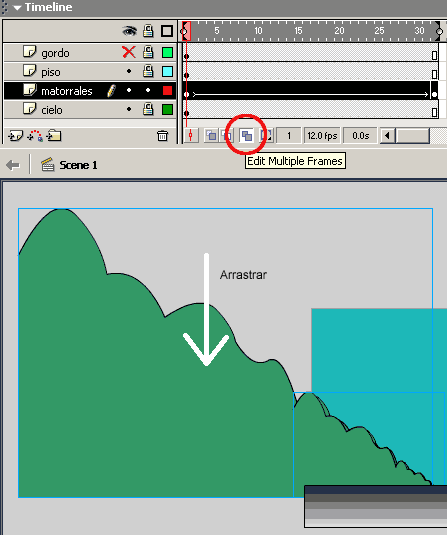 |
|||||||||
| Nota final:
para lograr el matorral del lado derecho de la escena, puedo duplicar los
matorrales dentro del símbolo 3MATORRALES y hacerles espejo (menu
MODIFY > TRANSFORM > FLIP HORIZONTAL)
Cualquier error que hayan visto en este ejercicio tutor,
no duden en enviármelo a |
||||||||||